Kā atspējot Windows 10 mikrofonu klēpjdatorā vai datorā
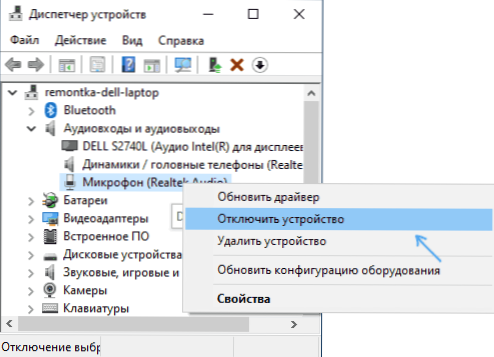
- 2700
- 222
- Lionel Bashirian
Ja drošības nolūkos vai kāda cita iemesla dēļ jums vajadzēja atvienot mikrofonu Windows 10 visai sistēmai vai tikai kādai atsevišķai programmai, to var izdarīt vairākos veidos ar iebūvētiem OS rīkiem.
Šīs instrukcijas ir detalizēti par to, kā dažādos veidos izslēgt mikrofonu datorā vai klēpjdatorā C Windows 10. Par tuvu tēmu: ko darīt, ja Windows 10 mikrofons nedarbojas.
- Kā pilnībā izslēgt mikrofonu operētājsistēmā Windows 10
- Kā atspējot mikrofonu atsevišķai lietojumam
- Video instrukcija
Kā pilnībā izslēgt mikrofonu operētājsistēmā Windows 10
Ir vairāki veidi, kā pilnībā atspējot mikrofonu operētājsistēmā Windows 10, mēs tos uzskaitām kārtībā.
- Iespējams, ka visdrošākā metode ir doties uz ierīces pārvaldnieku (tam jūs varat noklikšķināt uz pogas palaist un atlasīt atbilstošu kontekstuālās izvēlnes vienumu), atrast mikrofonu sadaļā "Audio un audio izejas", nospiediet to ar pareizo peli pogas un atlasiet "Atspējot ierīci". Tā rezultātā mikrofons tiks pilnībā izslēgts jebkurai programmai.
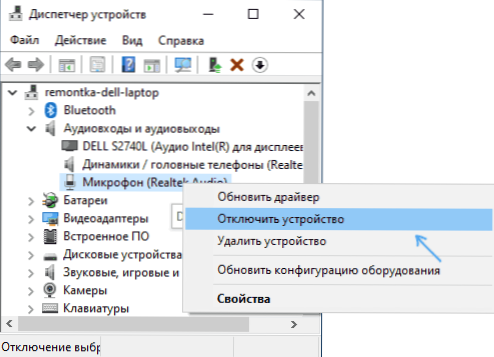
- Ievadiet parametrus - sistēmu - skaņu (vai nospiediet skaļruni paziņojuma ikonā ar labo peles pogu un atlasiet “atvērtā skaņas parametri”. Sadaļā "Enter" atlasiet mikrofonu un nospiediet "ierīces īpašības". Instalējiet atzīmi "Atspējot".
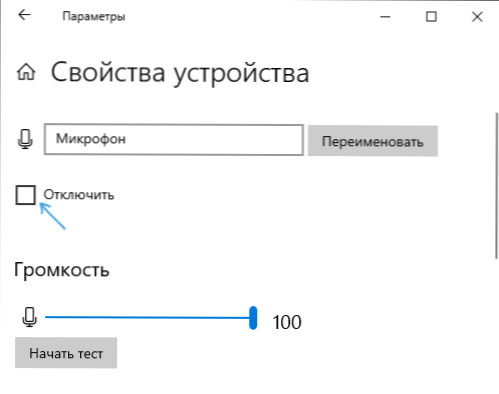
- Dodieties uz vadības paneli, atveriet vienumu “Skaņa”, noklikšķiniet uz mikrofona ar labo pogu un atlasiet vienumu “Atspējot”.
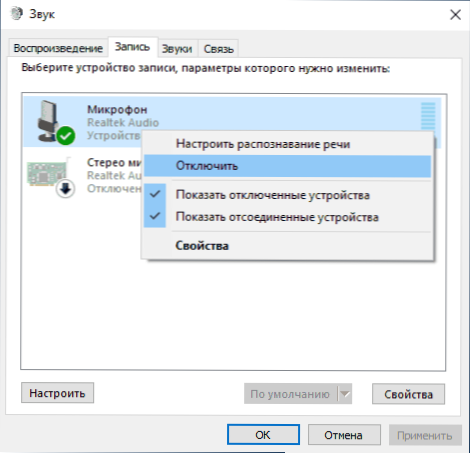
- Tāpat kā 3. punktā, jūs varat izvēlēties mikrofonu un pēc tam nospiediet pogu "rekvizīti". Pēc tam rindkopā "Ierīces lietojumprogramma" atlasiet "Nelietojiet šo ierīci (OPL)".
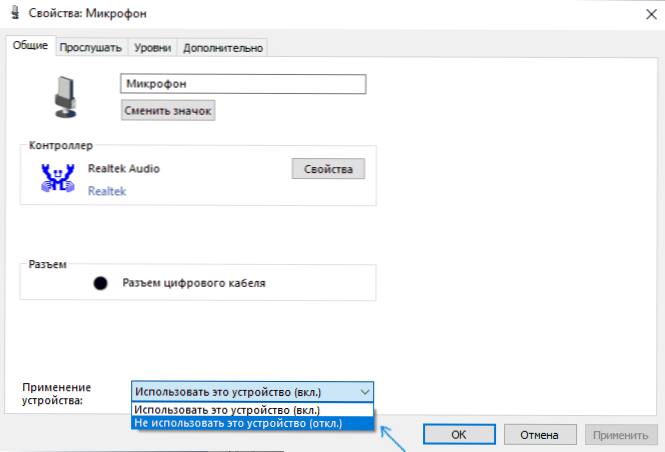
- Ja skaņas parametros (kā 2. punktā) dodieties uz punktu “Skaņas ierīču vadība”, jūs varat atlasīt mikrofonu un noklikšķināt uz pogas “Atspējot”.
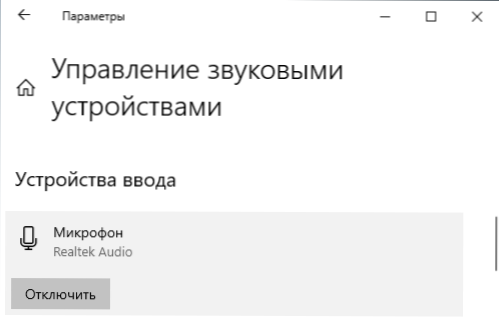
Parasti viena no šīm metodēm ir vairāk nekā pietiekama, lai izslēgtu mikrofonu.
Tomēr dažos gadījumos var būt nepieciešams, lai mikrofons nedarbotos noteiktā lietojumprogrammā, un pārējā gadījumā tam ir piekļuve, strādājošās balss ieraksts un nodošana. To var arī izdarīt.
Mikrofona izslēgšana atsevišķām programmām un lietojumprogrammām
Ja jums ir jāizslēdz mikrofons atsevišķai programmai, piemēram, izslēdziet to tikai Skype, bet atstājiet to darbam citās lietojumprogrammās, vienkāršākā metode ir izmantot iebūvēto Windows 10 privātuma parametrus:
- Dodieties uz parametriem - konfidencialitāti un kreisajā pusē atveriet "mikrofona" vienumu sadaļā "lietojumprogrammas" ".
- Slaucīt lapas iestatījumu lapu uz leju, jūs atradīsit lietojumprogrammu sarakstu, kurai varat iespējot vai atspējot piekļuvi mikrofonam. Atvienojiet piekļuvi mikrofonam tām lietojumprogrammām, kuras jūs nevēlaties to nodrošināt.
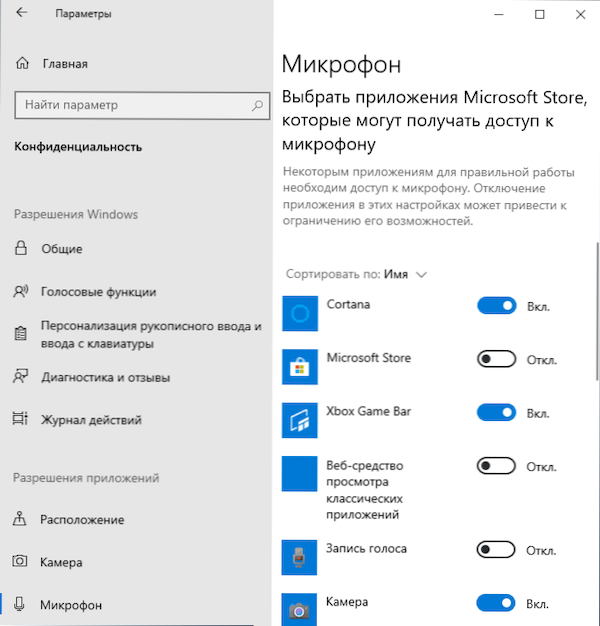
Lūdzu, ņemiet vērā, ka parametru norādītajā lapā ir divi lietojumprogrammu saraksti - pirmās Microsoft Store lietotnes un iebūvētās Windows 10 lietojumprogrammas (tām piekļuvi mikrofonam var izslēgt atsevišķi), zemāk ir atsevišķs klasisko programmu saraksts (Viņiem mikrofonu var izslēgt tikai visiem taisni).
Diemžēl dažas lietojumprogrammas var netikt parādītas sarakstā. Šajā gadījumā varat mēģināt pārbaudīt pašas programmas iestatījumus, kuriem jums ir jāizslēdz piekļuve mikrofonam un vai nu jāsamazina skaļums līdz nullei, vai arī jāizvēlas cita (nav savienota vai nav saistīta ar mikrofona) ievades ierīci.
Video instrukcija
Starp citu, ja ar jūsu skaņas kartes vadītājiem tika uzstādīti īpašas utilītas skaņas kontroles komunālajiem pakalpojumiem, mikrofons tiek izslēgts, parasti tur varat izpildīt.
- « Kā novērst 0xc000000f kļūdu, lejupielādējot Windows 10 vai Windows 7
- AIO sāknēšanas veidotājs - vienkārša daudzu ielādēšanas zibatmiņas diska UEFI/BIOS izveidošana »

